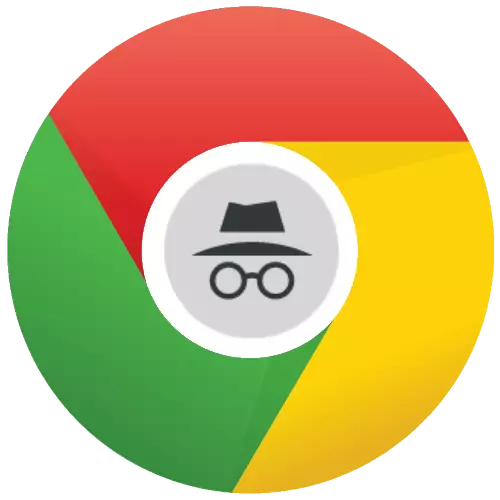
په کروم کې د پام وړ ګانو حالت
په ګوګل کروم کې ټګوګیټو - د عملیاتو ځانګړې طریقه، په کې د تاریخ، زیرمه کولو، کوکیزونو ساتنه او نور معلومات بند دي. دا به په ځانګړي توګه ګټور وي که تاسو د نورو براوزر کارونکي نه غواړئ ترڅو پوه شئ چې کوم سایټونه مو لیدنه کړې او کوم معلومات باید ترسره کړي.مهرباني وکړئ په یاد ولرئ چې د پام وړ حالت یوازې د ګوګل کروم کارونکي لپاره د نوم یادولو لپاره لیږل کیږي. په چمتو کونکي باندې، دا دنده نه پلي کیږي.
د انسانيیتو رژیم شاملول
له هرڅه دمخه، په پام کې ونیسئ چې دا حالت په ګوګل براوزر کې فعال کړئ.
- په براوزر مینو کې د پورتنۍ ښیې کونج کې کلیک وکړئ په ډیسک کې او په ښکاره شوې کړکۍ کې، په نامناسب حالت کې "نوې کړکۍ وټاکئ. همدارنګه، فنکشن ته د ګړندي لاسرسي لپاره، تاسو کولی شئ د ګرمو کیلي Ctrl + شفټ + این.
- یوه جلا کړکۍ به په پرده ښودل شي، په کوم کې چې تاسو کولی شئ د نړیوال شبکې سره په خوندي ډول سفر وکړئ، پرته لدې چې د تاریخ، کیچ او نورو معلوماتو ساتلو په اړه اندېژن کولو پرته په خوندي ډول سفر وکړئ.
- تاسو کولی شئ لینک خلاص کړئ په کوم کې چې تاسو غواړئ په مستعار ډول لاړ شئ. د دې کولو لپاره، په دې سم کلیک وکړئ او د شرایطو مینو څخه کلیک وکړئ، په کړکۍ کې د معنا په حالت کې "لینک وګورئ".
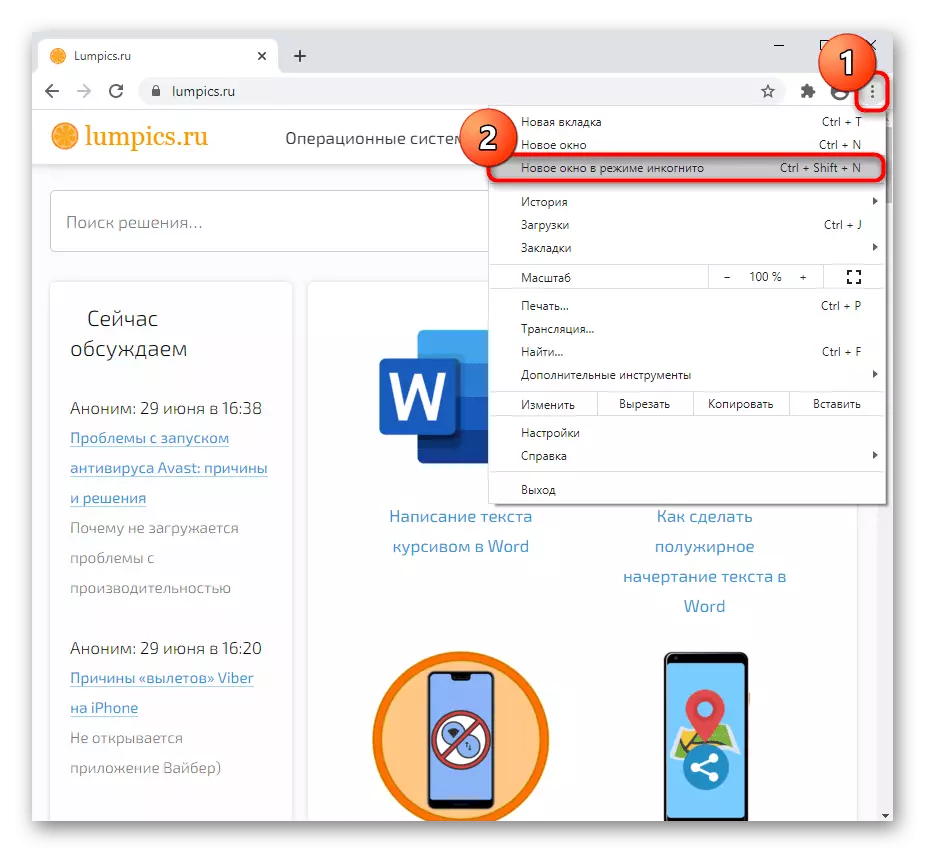
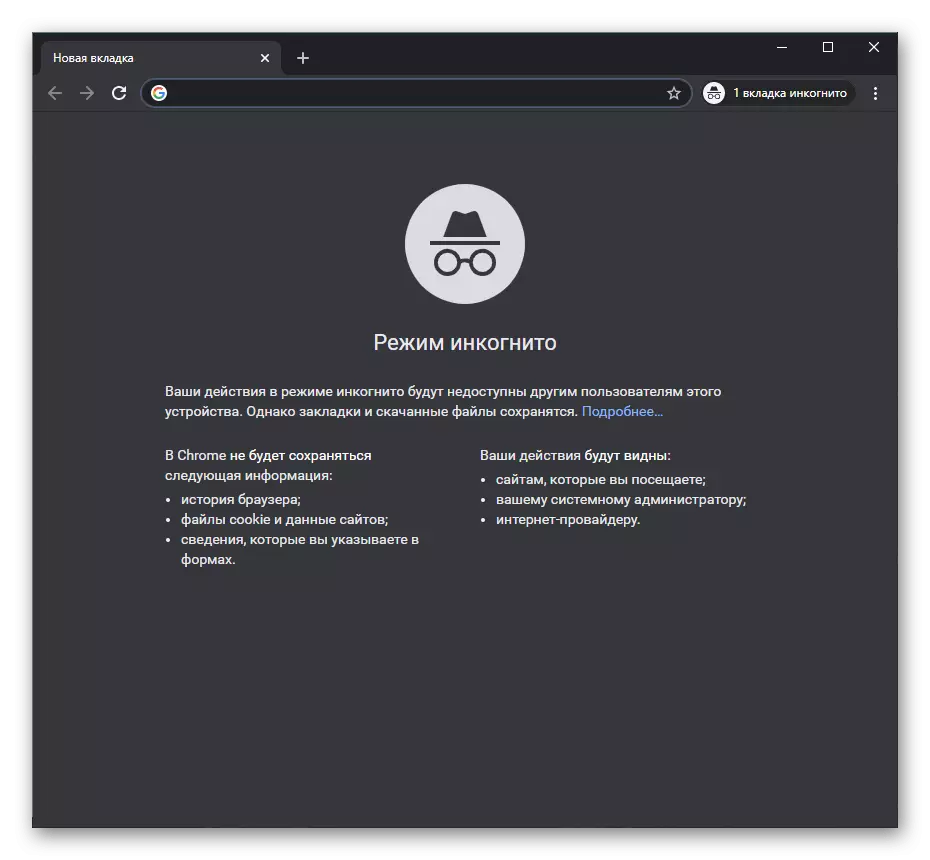
په دې کړکۍ کې یوازې د نقاشینو حالت له لارې د ویب سرچینو څخه لیدنه. که تاسو د کروم اصلي کړکۍ ته راستون شئ، نو ټول معلومات به بیا ثبت شي.
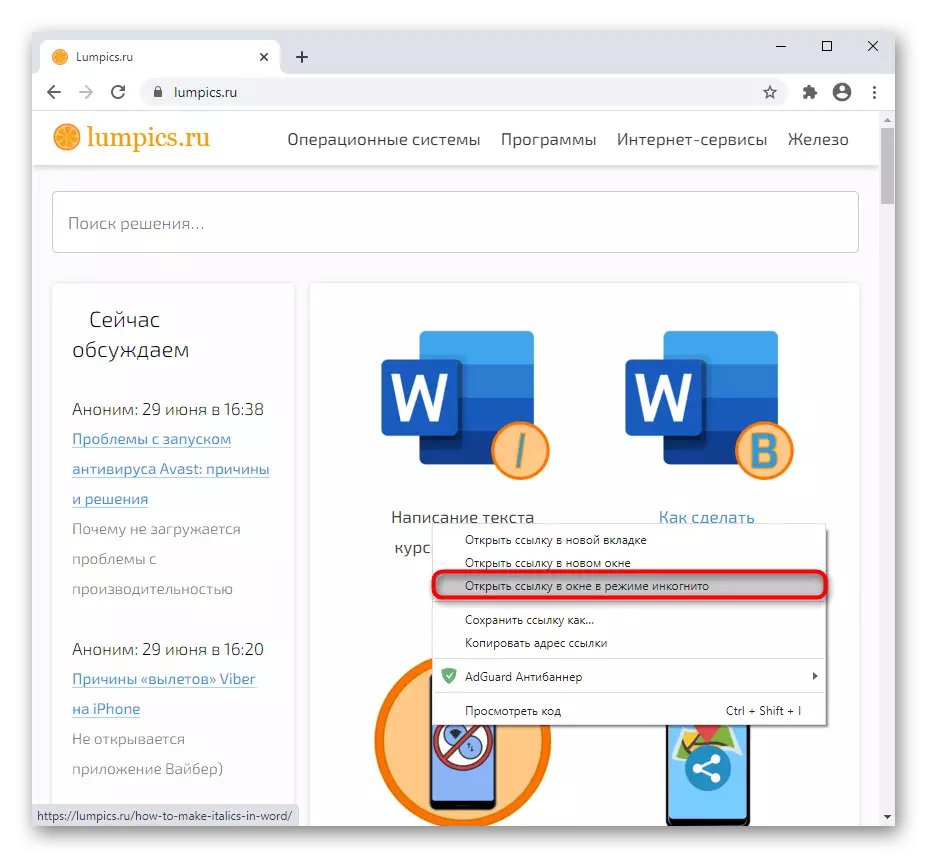
په ناپوهین حالت کې د غزولو وړتیا
په ډیفالټ سره، کله چې په کافي انګړ حالت کې کار کوي، په کروم کې د ټولو اضافو عملیات بند دي. که اړتیا وي، ټاکل شوی غزونې حل کیدی شي.
- د کروم مینو ت button ۍ کلیک وکړئ، په کرسر "سرطنول" او "شفک" غوره کولو او غوره کولو غوره کولو "ته غوږ شه.
- په لیست کې ضمیمه ومومئ او د "نور توضیح" ت button ۍ باندې کلیک وکړئ.
- د نه منلو وړ لیست په پای کې، د "مهربان حالت" پیرامیټر "پیرامیټر" پیرامیټر کې د "کارونې اجازه ورکړئ. په ورته ډول، د نورو توسیع سره ومنل شو.
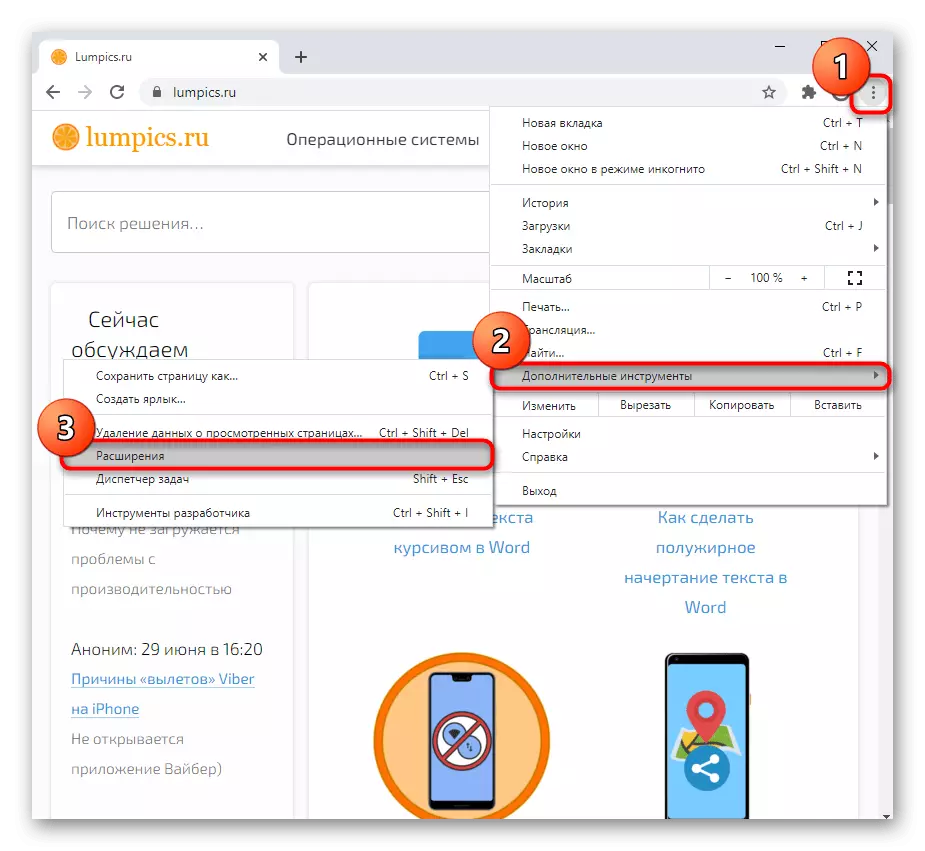
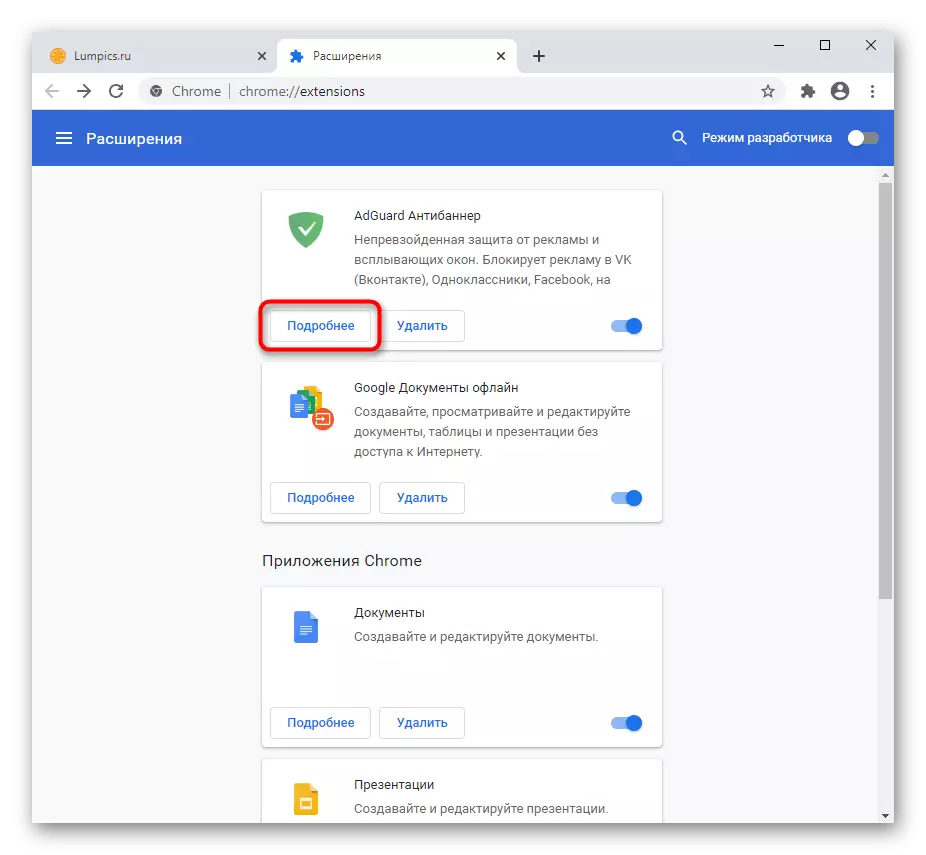
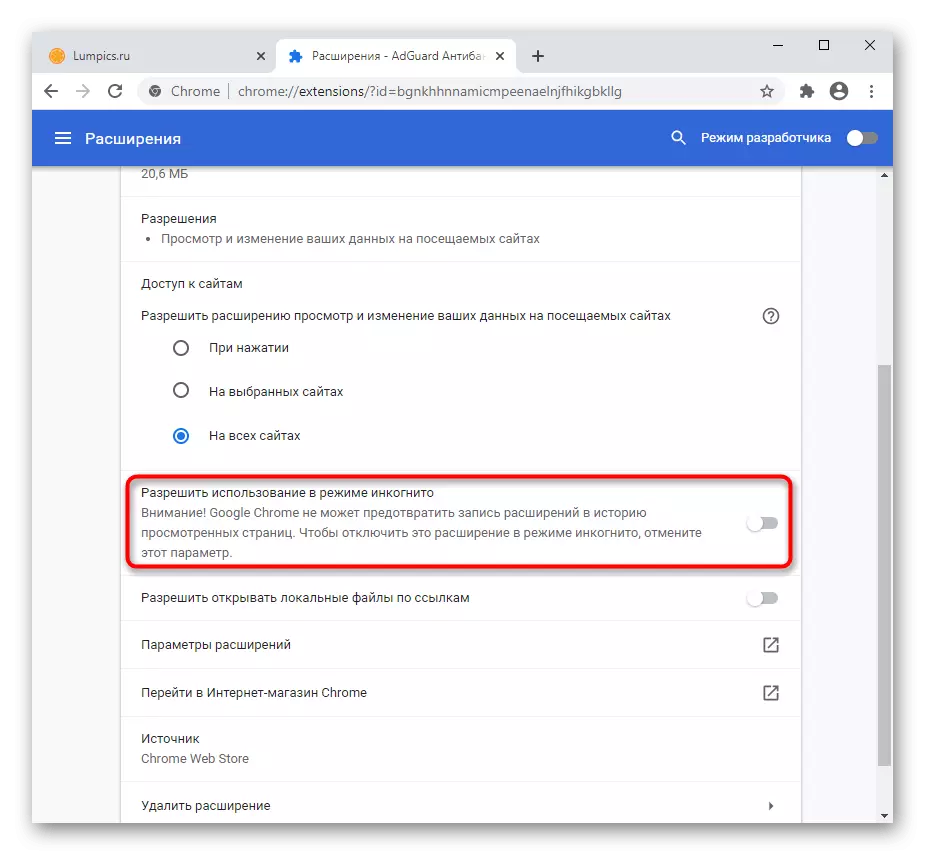
د تکثیر رژیم غیر فعال کړئ
کله چې تاسو غواړئ یو نامعلوم ویب چاپ کولو ناسته بشپړ کړئ، یوازې شخصي کړکۍ وتړئ ترڅو د پام وړ ګوښه حالت غیر فعال کړئ.
مهرباني وکړئ په یاد ولرئ چې ټول کښته کوونې چې تاسو په براوزر کې پلي کیږي په خپله اصلي کړکۍ کې ندي ښودل شوي، مګر دا په کمپیوټر کې د فولډر په ځای کې موندل کیدی شي چیرې چې، دوی په حقیقت کې د ډاونلوډ شوي ځای کې موندل کیدی شي.
د پام وړ حالت خورا ګټور وسیله ده که چیرې ډیری کارونکي دې ته اړ شوي چې په یوه براوزر کې کار وکړي. دا وسیله به تاسو د شخصي معلوماتو خپرولو څخه خوندي کړي چې باید دریمې ډلې ته ونه پیژندل شي.
